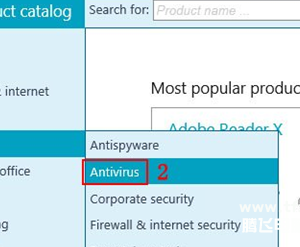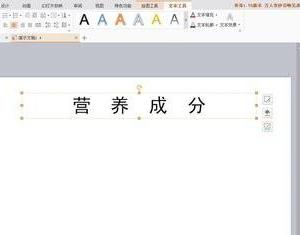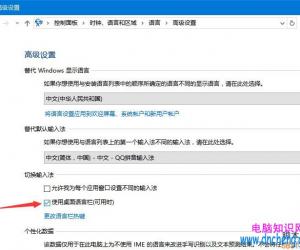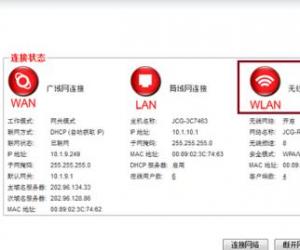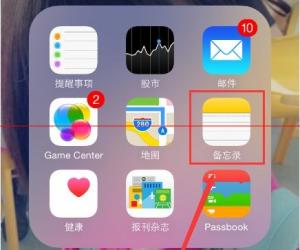百小度怎么关闭如何彻底关闭 关闭百度机器人百小度方法教程
发布时间:2017-06-14 13:35:47作者:知识屋
百小度怎么关闭如何彻底关闭 关闭百度机器人百小度方法教程 百小度是一款百度机器人,依托人工智能技术以及强大的搜索引擎,百小度具有“搜索”、“陪聊”以及“查询”功能诸多功能于一身的“机灵”小家伙。

百小度怎么关闭?
方法一:通常退出百度账号实现关闭百小度。
由于‘百小度”在激活后将与特定百度账号绑定在一起,因此如果想彻底关闭百小度机器人,一种比较可取的方法,就是直接退出“百度账号”,这样与百度账号关联的百小度也将自动关闭。
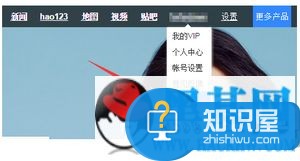
方法二:通过“清除浏览器缓存”来关闭百小度机器人。
这也是小编为大家推荐的最有效关闭百小度的方法:点击浏览器菜单栏中的“工具”-“选项”项进入。
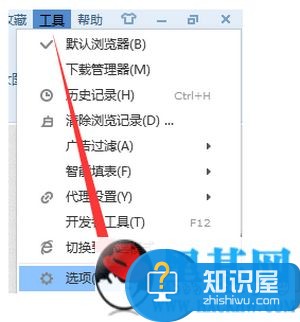
接下来找到“浏览器缓存”相关项,将“浏览器缓存”给清理掉。在此以“搜狗浏览器”为例,切换到“高级”选项卡,点击“隐私保护”栏目中的“清除浏览记录设置”按钮。
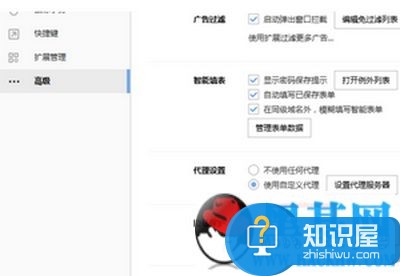
然后从弹出的“清除浏览记录”窗口中,选择所有项,点击“立即清除”按钮,即可清除浏览器缓存。此时再次登陆百度账号,就会发现百小度不见啦。
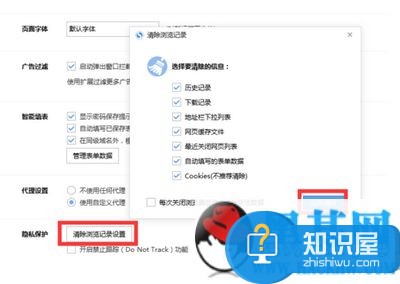
倘若再次遇到“百小度”领取激活界面,则点击右上角的“关闭”按钮即可。至此,可爱却又Low智商的百度机器人就彻底被关闭啦。

方法三:隐藏百小度的方法。
打开“百度搜索框”或“百度搜索”首页,即可从此页面的右下角找到“百小度”机器人,如图所示:
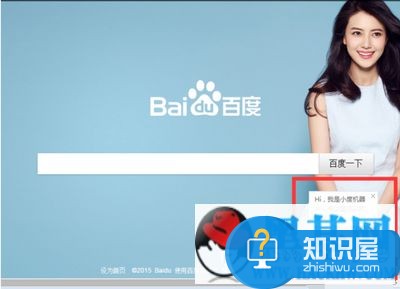
在此界面中点击“百小度”机器人,将自动在百度搜索中显示“百小度”,同时在搜索界面的右侧显示“百小度”聊天窗口,在此就可以输入内容与百小度聊天啦。
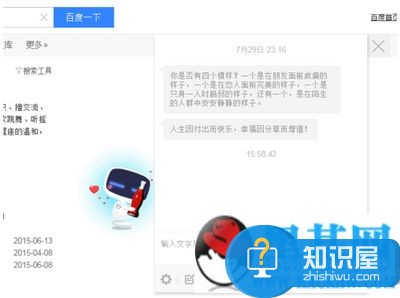
如果用户感觉“百小度”因占居了较大部分的页面,都要关闭百小度聊天窗口,只需要点击聊天窗口右上角的“隐藏”按钮。
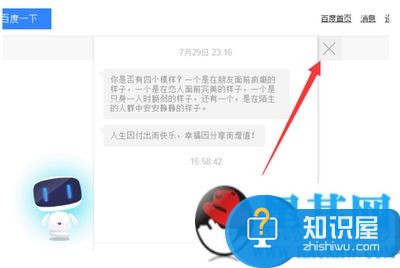
此时“百小度”将乖乖的停靠在页面最上方“搜索状态栏”处,耐心等待着主人的召唤。我们可以通过再次点击百小度以开启聊天窗口。
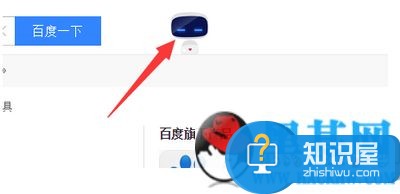
对于已经定制了“新闻资讯”的用户,可能在使用百度搜索过程中,发现“百小度”会自动显示一些相关资讯,在此如果不想查看,则点击右上角的“关闭”按钮即可。
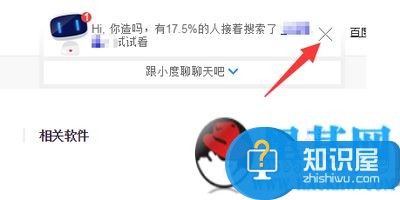
知识阅读
软件推荐
更多 >-
1
 一寸照片的尺寸是多少像素?一寸照片规格排版教程
一寸照片的尺寸是多少像素?一寸照片规格排版教程2016-05-30
-
2
新浪秒拍视频怎么下载?秒拍视频下载的方法教程
-
3
监控怎么安装?网络监控摄像头安装图文教程
-
4
电脑待机时间怎么设置 电脑没多久就进入待机状态
-
5
农行网银K宝密码忘了怎么办?农行网银K宝密码忘了的解决方法
-
6
手机淘宝怎么修改评价 手机淘宝修改评价方法
-
7
支付宝钱包、微信和手机QQ红包怎么用?为手机充话费、淘宝购物、买电影票
-
8
不认识的字怎么查,教你怎样查不认识的字
-
9
如何用QQ音乐下载歌到内存卡里面
-
10
2015年度哪款浏览器好用? 2015年上半年浏览器评测排行榜!